Cuanto nos referimos a Partidas de Trabajo, estamos describiendo las partidas preliminares antes de que sean registros contables, una Partida de Trabajo es efectuada manualmente, es lo que se conoce también como Partidas Manuales.
Nota:
•Vea la siguiente sección "Botón Importar" si desea saber como utilizar esta opción.
Pasos a seguir:
1. Para empezar Ingresaremos al Módulo de Contabilidad, Partidas y Partidas de Trabajo. Si deseamos crear una partida de trabajo, primero seleccionamos el Periodo, nos referimos al Año y al No., del mes en Curso.
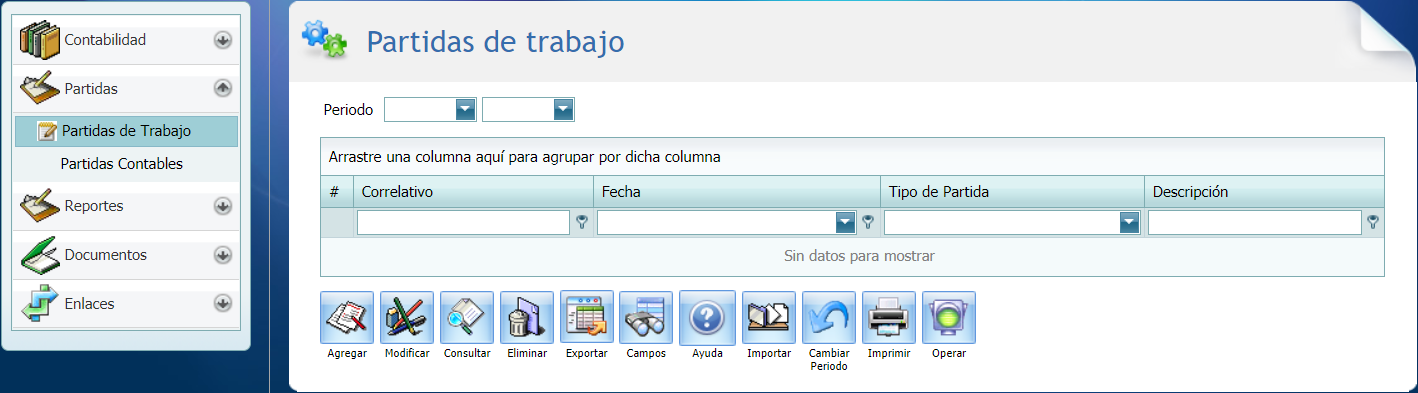
2. Luego de seleccionar lo anterior, nos mostrara algunas partidas ya creadas en automático, dependerá de las configuraciones que se efectúen esto será reflejado en Enlaces, de lo contrario lo mostrara en blanco. Le damos clic en el botón de "Agregar", la cual no desplegar la siguiente ventana donde tendremos que llenar los siguientes campos.
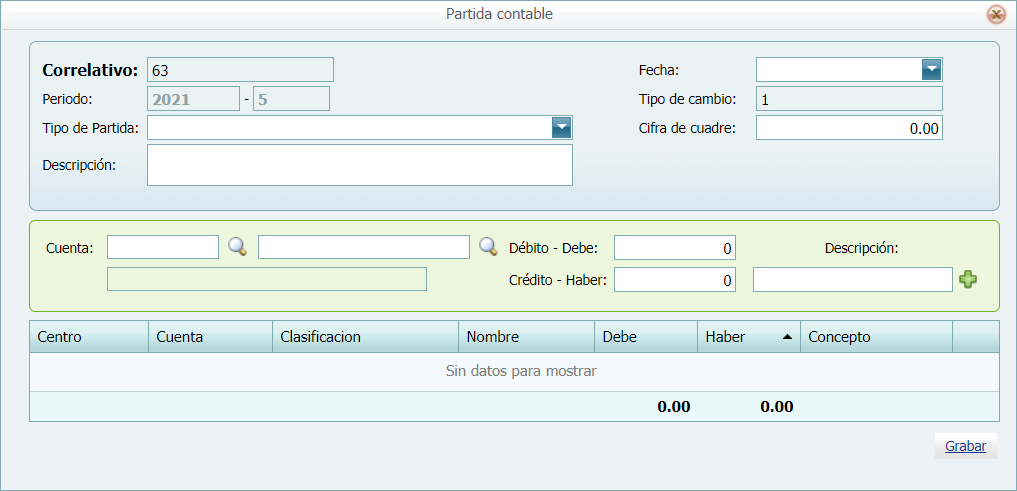
Campo |
Descripción |
Correlativo: |
El correlativo del sistema se encarga de asignar automáticamente esto es configurado en Periodos Contables. |
Periodo: |
Estos campos se presentan llenos, ya se colocaron con anterioridad, (Año, Mes) a consultar. |
Tipo de Partida: |
Se selecciona el tipo de partida o la clasificación de donde es originario. |
Descripción: |
Motivo por el cual se está generando dicha partida Manual en el sistema. |
Fecha: |
Fecha de la operación, correspondientes al periodo seleccionado con anterioridad. |
Tipo de cambio: |
Muestra 1 por ser la primera moneda que utiliza el sistema y está configurada en generales. |
Cifra de cuadre: |
El valor por el cual tiene que coincidir la partida a Generar, de lo contrario el sistema no permitirá guardar dicha Partida. |
Cuenta (Centro de Costo): |
El primer cuadro es para ingresar el Centro de Costo, la cual fue configurado con anterioridad. |

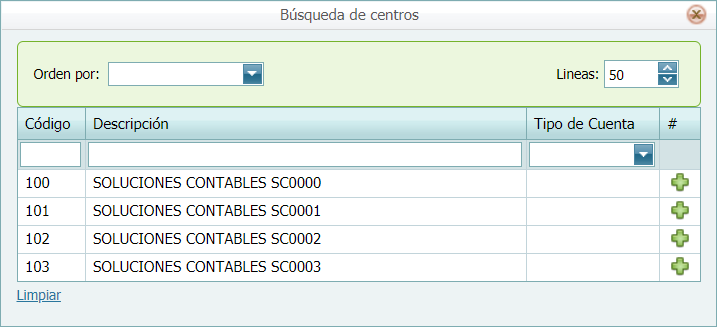
Campo |
Descripción |
Cuenta (Cuenta Contable): |
El segundo cuadro es para la Cuenta Contable el cual mostrara el nombre en el recuadro de abajo, esta es mostrada después de seleccionar el Centro de Costo de lo contrario no se podrá visualizar. |

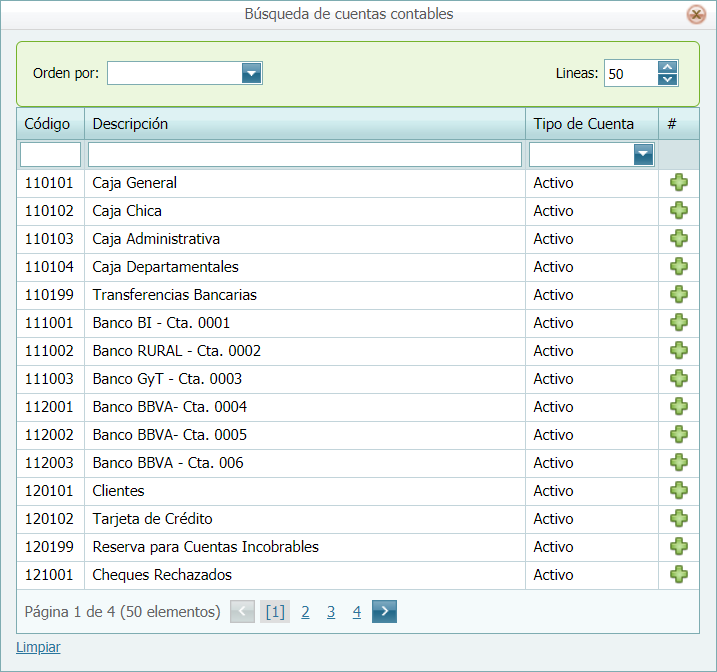
Campo |
Descripción |
Debito – Debe: |
Valor perteneciente a esta casilla indicara que el monto Cargara al Centro de Costo y Cuenta Contable antes Elegida. |
Crédito – Haber: |
Valor perteneciente a esta casilla indicara que el monto Abonara Centro de Costo y Cuenta Contable antes Elegida. |
Descripción: |
Este campo es opcional para llenar, es para una pequeña descripción por cuenta elegida. |
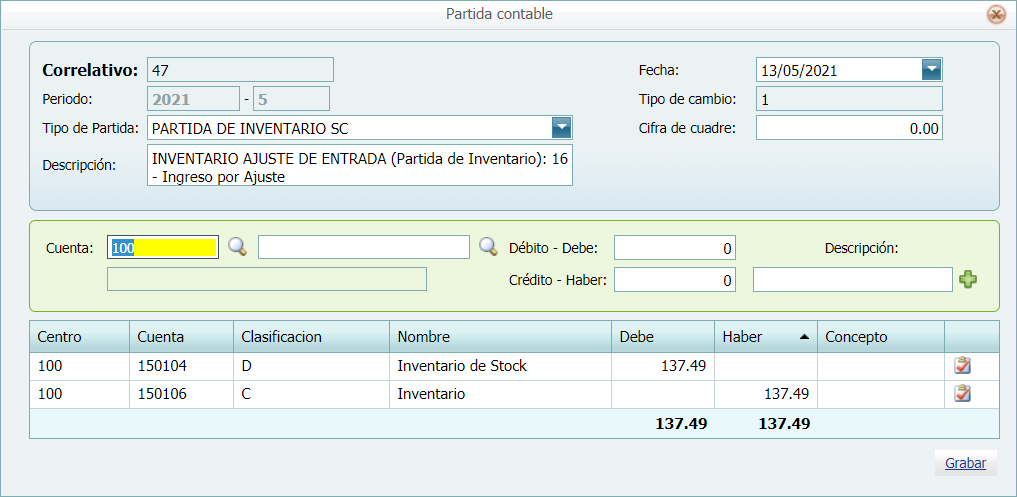
3. Cuando la partida fue ya finalizada procedemos a darle clic en el botón de Grabar,
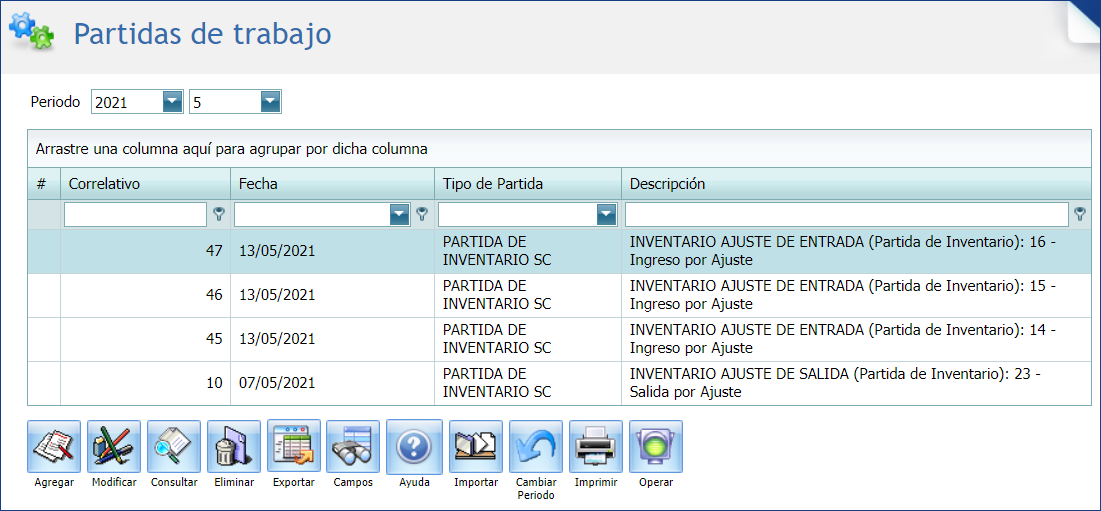
4. Ya hemos creado partidas Manuales o de Trabajo, ahora procedemos seleccionar la partida y a darle clic en el botón de "Operar" para registrar dicho registro contable, y que la Partida de Trabajo se convierta en Partida Contable en necesario darle clic en operar de lo contrario seguirá pendiente y por ende no la mostrara en los reportes contables.
Nota:
•Este es el único lugar donde se pueden crear partidas manualmente, las demás, el sistema las crea en automático, aquí se crearán las partidas correspondientes a:
➢Salarios: (Salarios, IGSS, Indemnizaciones, Vacaciones, etc.).
➢Impuestos: (ISR, etc.).
➢Activos Fijos: (Amortizaciones, Depreciaciones, etc.).
5. También el sistema cuenta con un botón llamado "Cambiar Periodo".

6. Con el cual podemos cambiar la fecha y el periodo a una partida antes de ser Contabilizada, seleccionamos la partida y le damos clic en el botón de "Cambiar Periodo", nos mostrara la siguiente ventana:
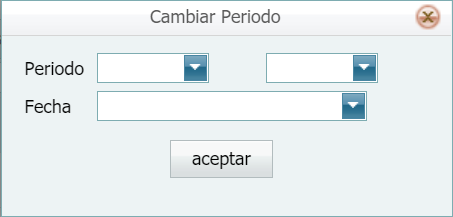
➢Periodo: /Año: nos estamos refiriendo al año que se asignara.
➢Periodo: /No. Mes: nos estamos refiriendo al mes que se asignara.
➢Fecha: nos estamos refiriendo a la fecha que se asignara.
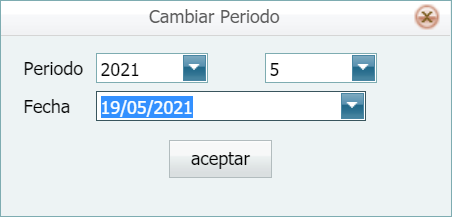
7. Después de llenar los datos anteriores, le damos clic en "Aceptar" y ya fue cambiado la fecha o el periodo de la partida.
Nota:
•Vea la siguiente sección "Botón Importar" si desea saber como utilizar esta opción.